Outlook Mail -asetukset mobiililaitteissa

- 2761
- 320
- Steven Hermann
Aina on mahdotonta olla lähellä tietotekniikkaa, koska nykyaikaisen ihmisen on siirryttävä työpaikkaan, palata kotiin, myös usein liikematkoille, viettää aikaa juniin ja linja -autoihin.
Mutta monet ihmiset haluavat pysyä kaikissa tärkeissä tapahtumissa, koska se antaa meille mahdollisuuden tehdä ajoissa oikeita päätöksiä. Jotta kaikki toteutetaan niin, on tarpeen asentaa sama postisovellus puhelimeen, synkronoida se, kopioida yhteystiedot.
Ja tätä varten sinun tulee aluksi perehtyä siihen.

Sähköposti -asetukset Androidissa
Kehittäjät tarjoavat käyttäjille mobiilisovelluksen, jonka avulla ei ole mahdollista saada heti kirjeenvaihtoa, vastata heidän liikekumppaneilleen ajoissa, vaan myös rakennetun kalenterin, muiden tietokoneversion ominaispiirteiden käyttämisen käyttämiseen postihakemus.
Tilin asetukset
Ennen tärkeimmän manipulaation aloittamista on suositeltavaa perehtyä tietoihin puhelimen Outlookin määrittämisestä.
Aluksi postisovellus käynnistetään Androidiin, kirjoita sen päävalikko, valitse "Asetukset" ja siirry sitten alakohtaan "Lisää tili". Sen jälkeen avataan luettelo ylimääräisistä asetuksista, jotka ovat sallittuja tälle mobiililaitteelle, muun muassa on esine "Lisää kirjanpito e -mail".
Pieni ikkuna näkyy näytöllä, ehdotetaan nykyisen sähköpostin osoitteen syöttämistä sekä salasanaa. Voi tapahtua, että Android pyytää ilmoittamaan palvelimen. Tässä tapauksessa kirjoita S.Näkymät.Com.
Nyt kun kaikki on onnistuneesti yhteydessä Androidiin, on tarpeen saada lisätietoja siitä, kuinka synkronoida näkymät Androidin kanssa.
Tietoja on mahdollista synkronoida yhteen suuntaan ilman ongelmia, kun tällaista manipulointia on suoritettava kahteen suuntaan, käyttäjät kohtaavat usein pieniä ongelmia.
Voit synkronoida postisovelluksen Androidin kanssa Wi-Fi: n kautta sekä Internetin kautta. Aluksi siirry Outlook -verkkosivustolle.Com, voit varmistaa, mihin laitteisiin tili on lisätty.
Nyt sinun on käynnistettävä asennettu sovellus, kirjoitettava “Tiedosto” -valikon alalaji, valitse “Tuo” tai “Vie” -rivi, tämän avulla voit suorittaa laitteiden onnistuneen synkronoinnin ja vaihtoa data. Yhteystietojen luettelon siirtämiseksi on myös tarpeen käyttää toimintoa "Yhteystiedot".
Muuten, kontaktien siirto Androidiin on myös mahdollista käyttämällä Bluetoothia.
Voit synkronoida postisovelluksen Androidin kanssa pilvitekniikan avulla. Erityisesti Outlook 365 helpottaa huomattavasti tällaisten tehtävien suorituskykyä siirtämällä onnistuneesti yhteystiedot, muistiinpanot, kalenterit puhelimeen.
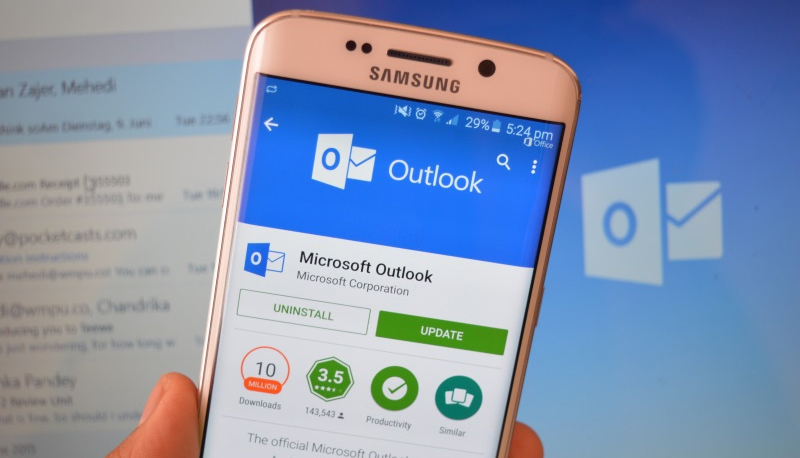
Outluk -sovellus on helposti asennettu ja synkronoitu Android -laitteiden kanssa
Sähköposti -asetukset iPhonessa
IPhonen pitäminen, määrittämisprosessi ja myöhempi synkronointi Outlookin kanssa on jonkin verran samanlainen kuin yllä kuvatun menetelmän kanssa, mutta samalla on erottuvia ominaisuuksia, joten on hyödyllistä perehtyä käytännön ohjeisiin, miten Outlookin määrittäminen iPhone.
Tilin asetukset
Microsoft Corporation antoi iPhonen iPhonen omistajille ja samalla täysin ilmainen asiakas vastaanottaa postia iPhonessa. Tämä asiakas on asennettu helposti ja niin helposti asetukset tehdään siihen.
Napsauttamalla "Asetukset" -valikkoa sinun on valittava "Mail, osoite, kalenterit" -kohde, sitten "Lisää" -painike tulee näkyviin, napsauta sitä myös.
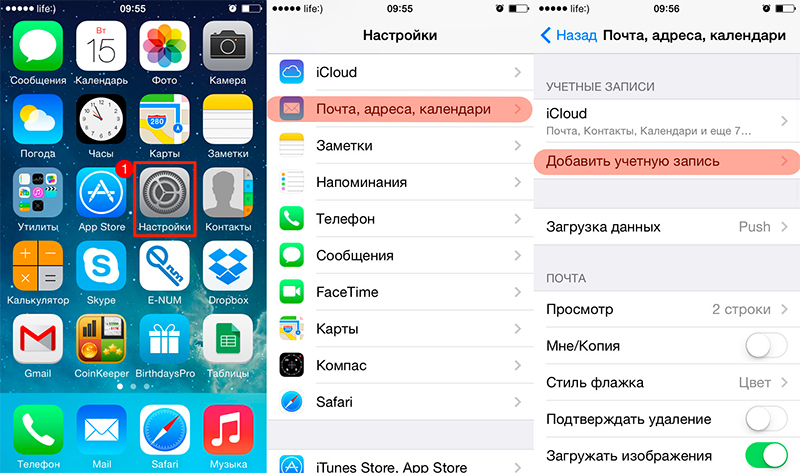
Nyt ilmestyy tyhjiä kenttiä, joissa sinun on annettava sähköpostiosoite sekä nykyinen salasana.
Joissakin tapauksissa iPhone voi pyytää lisätietoja, jotka sisältävät verkkotunnuksen, käyttäjän ja palvelimen nimen.
Syötä tällaiset tiedot ovat helppoja, vain on tärkeää ymmärtää, mitä verkkotunnus ja palvelimen nimi itse ovat.
Verkkotunnus on osa sähköpostiosoitetta ja tarkemmin sanottuna osa, joka sijaitsee symbolin @ jälkeen @. Käyttäjänimi on myös osa sähköpostiosoitetta, vain ensimmäinen osa, joka sijaitsee ennen symbolia @.
Palvelimen nimi on koottu yhdistämällä sana "Outlook" ja verkkotunnuksen nimi, jonka välillä piste on asetettu.
Kaikkien pyydettyjen tietojen käyttöönoton jälkeen napsauta "eteenpäin" -painiketta. Nyt mobiililaitteesi kysyy, kuinka iPhone synkronoidaan Outlookin kanssa.
Sinun on valittava synkronointitietotyyppi, oletusarvot synkronoidaan yhteystiedot, e -mail ja kalenteri.
Joissakin tapauksissa mobiililaite voi pyytää salaisen koodin luomista ja syöttämistä, noudattamaan näitä suosituksia ja noudattamaan näitä vaatimuksia.
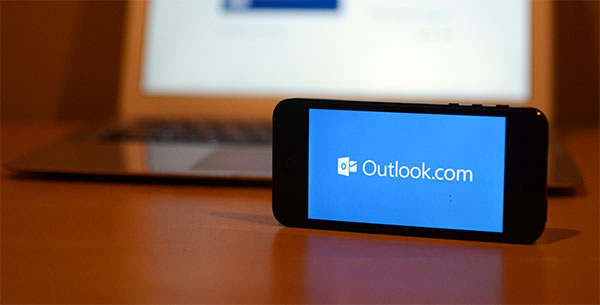
IPhonen asentaminen ja määrittäminen ja määrittäminen ei myöskään aiheuta ongelmia
IPhone -sovelluksen versioissa hakutoiminto ja suodatin, lukemattomat kirjeet, todettiin edustavan erityistä merkitystä sekä sijoitusten mukana. Myös iPhone -asiakas tukee push -ilmoituksia.
Joten postimovelluksen asentaminen mobiililaitteeseesi ja sen jälkeen yhteystietojen, kalenterin ja viestien synkronointi voivat synkronoida. Tällaiset manipulaatiot eivät ole turhia, ne edistävät käyttäjän jatkuvaa tietämystä, tekevät nopeita päätöksiä ja onnistuneita ylennyksiä uraportaalla.
- « Polaris Office Office -liitteen edut ja haitat laitteille
- Pelaa markkinoita koodilla 492 - miksi se syntyy ja miten taistella »

